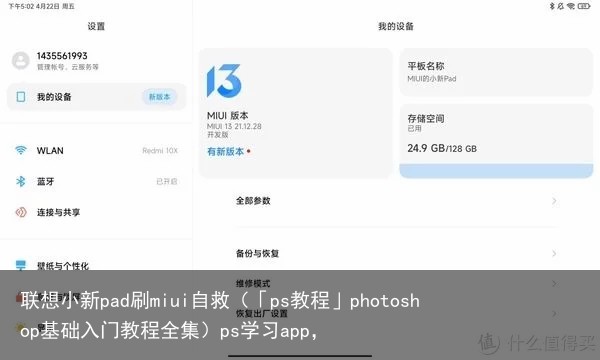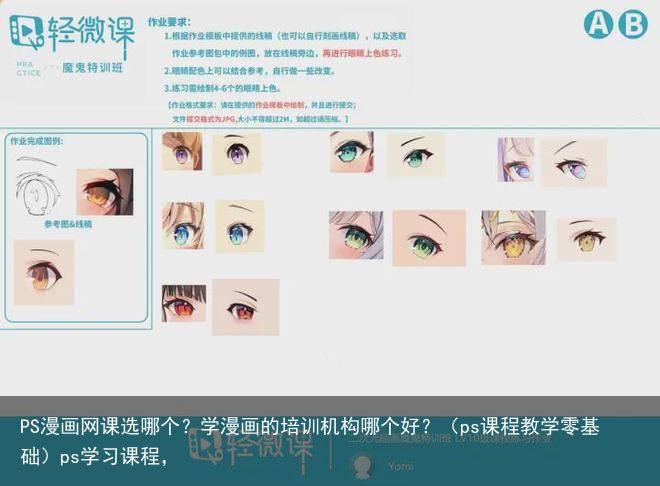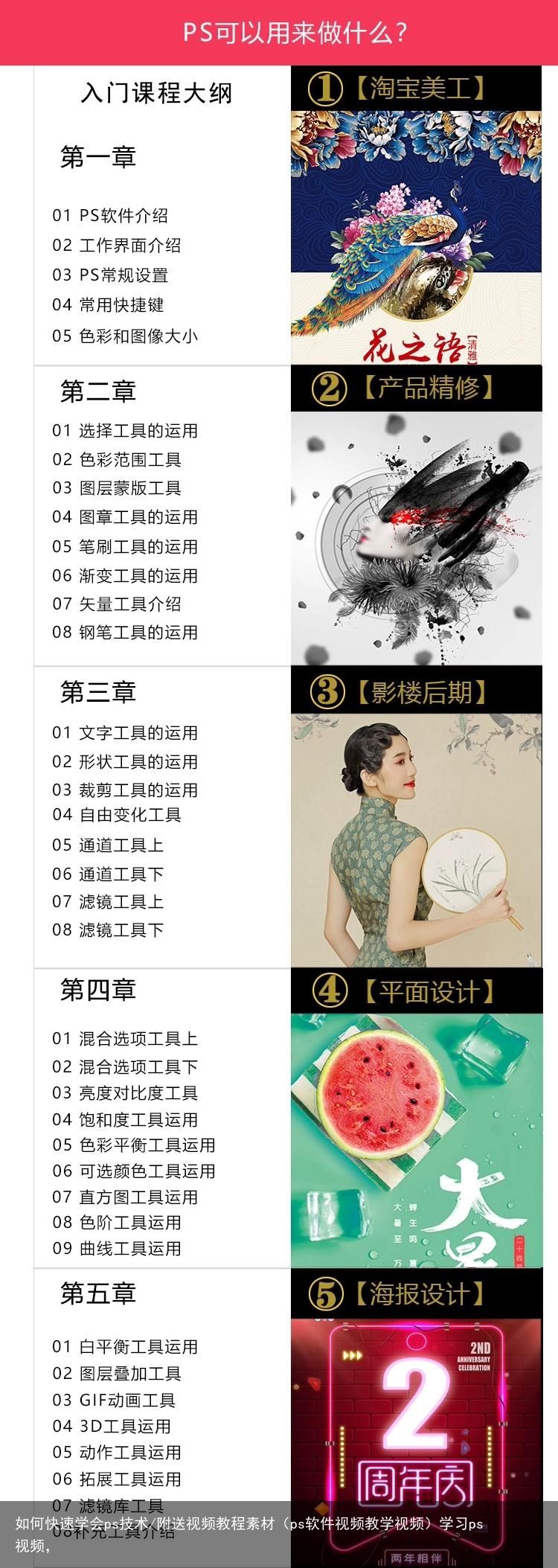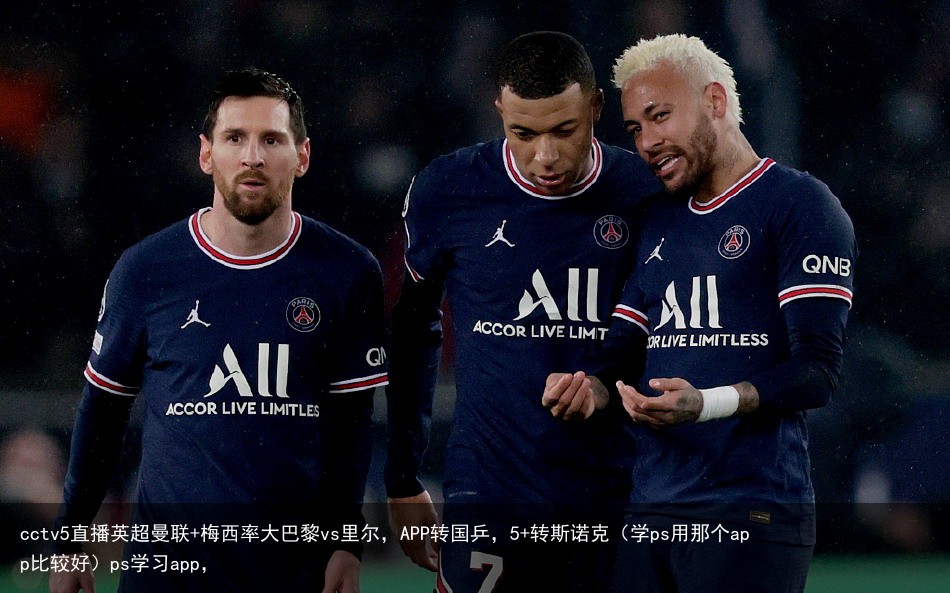新手必看:PS软件入门基础知识(免费学ps的软件)学习ps软件,
大家好我是微风,一个爱设计爱生活的平面设计师,最近总有一些朋友问我,零基础学习PS好学吗,怎么迈出学习的第一步,PS软件好操作吗?那么今天的这篇文章主要给大家介绍PS软件入门基础知识,新手学习PS的学习方法。
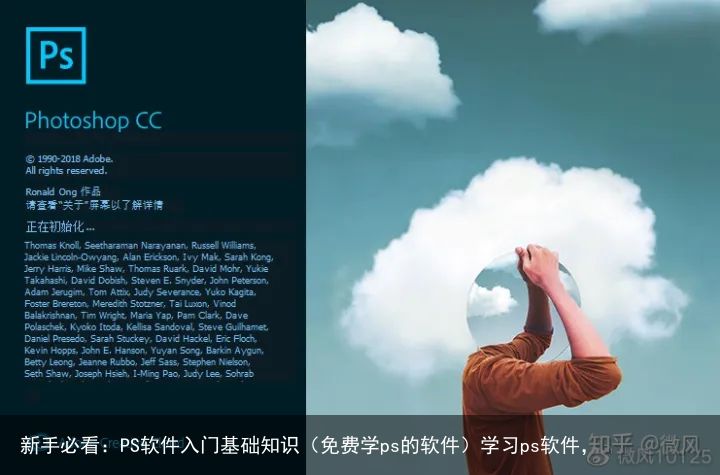
Photoshop的界面由菜单栏、工具选项栏、工具箱、图像窗口、浮动调板、状态栏等工具组成,想要学习PS你必须要了解软件的基础工具和功能。
一、菜单栏
在Photoshop 的菜单栏中包含了10个菜单选项,除了“视图”菜单以外,其他的菜单都有一定程度的更新和修改。针对不同的处理对象和处理方式,每个菜单中都包含了多种用于编辑和设置的命 令,根据操作直接单击菜单选项即可对菜单栏选项进行选择。 在Photoshop 工作界面的上方显示的是Photoshop的菜单栏,其中包含了“文件”、“编辑”、“图像”、“文字”和“选择”等菜单,通过选择菜单中的各项命令可以使编辑操作更加方便快捷。
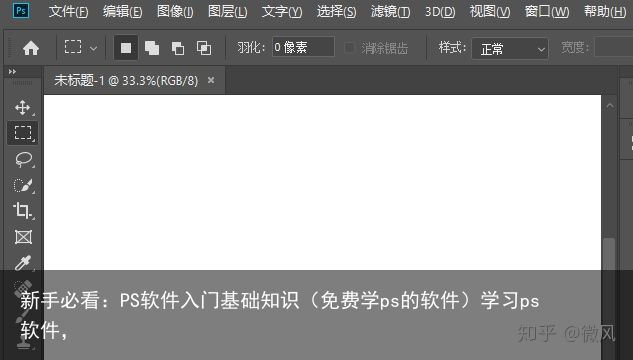
1、文件:当执行“文件”菜单命令时,在弹出的菜单命令中可以对文件进行新建、保存、打开、置入和关闭等一系列针对文件的操作。
2、编辑:该菜单中的命令用于对图像进行基本编辑,包括“拷贝”、“粘贴”、“剪切”、“定义图案”、“填充”和“变化”等。
3、图像:该菜单中的命令用于对图像的颜色模式、颜色、大小等进行调整。
4、图层:该菜单中的命令主要针对图层进行相应的操作,如“新建”、“复制图层”、“图层蒙版”、“文字图层”、“图层编组”和“锁定图层”等,这些命令使图层的运用和管理更加方便 。
5、文字:该菜单中的命令用于对文本进行设置,包括“创建工作路径”、“栅格化文字图层”、“字体预览大小”和“文字变形”等。
6、选择:该菜单中的命令主要针对选区进行操作,选区的所有编辑操作基本上都可以通过该菜单中的各个命令来实现。
7、滤镜:该菜单中的命令可以为图像添加各种特殊的画面效果,在Photoshop CS6中新增了“油画”和“自适应广角”滤镜,以便对图像进行更多的操作和方便照片的处理。
8、3D:该菜单中的命令可以编辑3D模型文件,其中包含导出3D图层和合并3D图层等。
9、视图:该菜单中的命令可以对整个视图进行调整和设置,如缩放视图、显示标尺和设置参考线等。
10、窗口:该菜单中的命令主要用于对工作界面中的面板、工具箱和窗口等操作界面进行调整。在进行图像的编辑和后期处理中,Photoshop的工作界面是受到限制的,因此,快速有效地显示 和控制操作的版面,是提高工作效率的一个重要因素。
11、帮助:该菜单中的命令用于显示与Photoshop CS6相关的各种用于说明的帮助信息,若遇到问题,可以查看该菜单,及时了解相关信息和使用方法。
二、工具选项栏
工具选项栏:随着使用的工具不同,工具选项栏上的设置项也不同。
工具箱:每个工具的使用方法是photoshop 入门的第一要素。
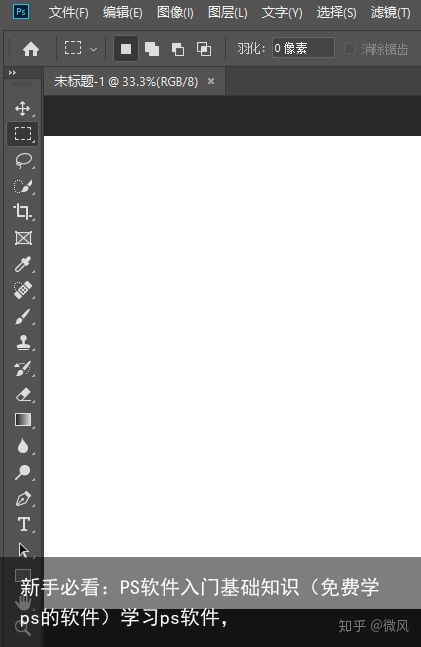
下面接来介绍工具箱中工具使用用途:
1、选框:可创建矩形、椭圆、单行和单列选区
2、移动:可移动选区、图层和参考线
3、套索:其中包括磁性套索工具和多边形套索工具,可制作手绘图、多边形、磁性选区,抠选区就经常用上它。
4、魔棒:可选择颜色相近的选区
5、裁切:用来裁切图片
6、切片工具、切片选择工具:可创建切片机选择性的切片
7、修复画笔工具:可利用样本会图案来修复所选择图像区域中不完美的部分,多数用于对一些用小瑕疵的部分进行修饰。
8、颜色替换工具:可用新的颜色替换所选颜色
9、画笔工具:绘制画笔描边
10、铅笔工具:绘制一些硬边描边
11、仿制图章工具:可用图像的样本来绘图。
12、除了上述工具,还有橡皮擦、魔术棒等工具。
三、状态栏
状态栏位于文档窗口底部,它可以显示文档窗口的缩放比例、文档大小和当前使用的工具等信息。单击状态栏中的“右三角”按钮,可在打开的菜单中选择状态栏的具体显示内容。如果单击状态栏,则可以显示图像的宽度、高度和通道等信息;按住Ctrl键单击(按住鼠标左键不放),可以显示图像的拼贴宽度等信息。
1、文档大小:显示当前图像文件的大小。左侧的数字表示合并图层后的文件大小,右侧数据表示未合并图层时的文件大小。
2、文档尺寸:表示当前图像文件的尺寸,具体用长×宽表示。
3、测量比例:显示使用测量时所用的比例
4、暂存盘大小:显示有关用于处理图像的RAM量和暂存盘的信息。左边的数字表示在显示所有打开的图像时程序所占用的内存,右侧数据表示系统的可用内存数。如果左边的数字大于右边的数字,Photoshop将启用暂存盘作为虚拟内存。
5、效率:以百分数表示图像的可用内存大小。显示执行操作实际所花费时间的百分比,而非读写暂存盘所花时间的百分比。当效率为100%时,表示当前处理的图像在内存中生成;如果该值低于100%,则表示Photoshop正在使用暂存盘,因此操作速度也会变慢。
6、计时:显示完成上一次操作所使用的时间。
7、当前工具:显示当前正在使用的工具名称。
8、32位曝光:用于调整预览图像,以便在计算机显示器上查看32位/通道高动态范围(HDR)图像的选项。只有当文档窗口显示HDR图像时,该选项才可用。
四、浮动调板
浮动调板指的是打开photoshop软件后在桌面可以移动,可随时关闭且具有不同功能的各种调板,随时关闭且具有不同功能的各种控制调板,当按键Tab健,可将包括工具箱内的所有调板关闭,在按Tab健,可恢复关闭前的状态。如果按住Shift健+Tab健,就会关闭除工具箱以外的其他调板。选择“菜单”→“窗口”弹出关联选项中可以看到其他各种浮动调板。
以上就是微风给大家整理的新手必须了解的PS软件入门基础知识,文章从PS软件的工具板块组成、PS软件工具功能以及工具的使用方法给大家进行了详细的解说希望能够对大家帮助。
 支付宝扫一扫
支付宝扫一扫 微信扫一扫
微信扫一扫